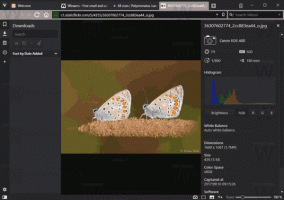Αλλαγή δικαιωμάτων εφαρμογής στα Windows 10
Πιθανώς κάθε χρήστης των Windows 10 είναι εξοικειωμένος με το Κατάστημά του. Η εφαρμογή Store είναι από όπου ο χρήστης μπορεί να εγκαταστήσει και να ενημερώσει τις εφαρμογές Universal Platform Windows. Οι καθολικές εφαρμογές ανταγωνίζονται τις εφαρμογές iOS και Android στην αγορά κινητής τηλεφωνίας. Όπως οι εφαρμογές Android, οι εφαρμογές των Windows 10 έχουν επίσης δικαιώματα πρόσβασης στην κάμερα, την τοποθεσία και ούτω καθεξής. Δείτε πώς μπορείτε να τα διαχειριστείτε.
Διαφήμιση
Τα Windows 10 επιτρέπουν στον χρήστη να ελέγχει διάφορα δικαιώματα για εγκατεστημένες εφαρμογές. Αυτά περιλαμβάνουν email, ιστορικό κλήσεων, μηνυμάτων, ραδιόφωνα, ομιλία, πληροφορίες λογαριασμού, επαφές, Ημερολόγιο, κάμερα, μικρόφωνο και τοποθεσία. Είναι καλή ιδέα να ελέγξετε ποιες άδειες παραχωρούνται σε εφαρμογές Universal που έχετε εγκαταστήσει για να αποφύγετε απροσδόκητες διαρροές δεδομένων και προσωπικών πληροφοριών. Εδώ είναι πώς μπορεί να γίνει.
Άδειες τοποθεσίας
Ανοίξτε τις Ρυθμίσεις και μεταβείτε στο Privacy -> Location.
Εδώ μπορείτε να βρείτε εφαρμογές που επιτρέπεται να έχουν πρόσβαση στους αισθητήρες τοποθεσίας στη συσκευή σας Windows 10. Εάν δεν είστε σίγουροι για κάποια εφαρμογή, μπορείτε να απενεργοποιήσετε γρήγορα την πρόσβαση τοποθεσίας για αυτήν την εφαρμογή, απενεργοποιώντας το διακόπτη στη λίστα εφαρμογών. Κάντε κύλιση προς τα κάτω στη σελίδα Τοποθεσία μέχρι να δείτε τη λίστα των εφαρμογών και να ανακαλέσετε την πρόσβαση τοποθεσίας για την εφαρμογή που θέλετε:
Μπορείτε επίσης να απενεργοποιήσετε τον εντοπισμό τοποθεσίας παγκοσμίως. Στο επάνω μέρος της σελίδας Τοποθεσία, υπάρχει ένα κουμπί που ονομάζεται "Αλλαγή". Κάντε κλικ σε αυτό για να αλλάξετε την πρόσβαση στην τοποθεσία για όλες τις εφαρμογές και τις υπηρεσίες ταυτόχρονα:
Άδειες κάμερας
Διάφοροι messenger, εφαρμογές κοινωνικών δικτύων και παρόμοιες εφαρμογές ενδέχεται να έχουν πρόσβαση στην κάμερα της συσκευής σας. Για να δείτε ποιες εφαρμογές έχουν πρόσβαση στην κάμερα, μεταβείτε στις Ρυθμίσεις -> Απόρρητο -> Κάμερα και προσαρμόστε τα δικαιώματα στη λίστα εφαρμογών:
Δικαιώματα μικροφώνου
Εφαρμογές που παρέχουν διάφορες φωνητικές υπηρεσίες για επικοινωνία με άλλα άτομα ή υποστηρίζουν φωνητικές εντολές όπως η Cortana ενδέχεται να απαιτούν επίσης πρόσβαση στο μικρόφωνο. Για να δείτε όλες τις εφαρμογές που απαιτούν πρόσβαση στο μικρόφωνό σας, μεταβείτε στις Ρυθμίσεις -> Απόρρητο -> Μικρόφωνο και ελέγξτε τις άδειες. Προσαρμόστε τα εάν διαπιστώσετε ότι τα δικαιώματα δεν είναι αυτό που θέλετε.
Αυτά είναι μερικά μόνο παραδείγματα των αδειών που μπορείτε να εκχωρήσετε ή να ανακαλέσετε. Επισκεφτείτε κάθε σελίδα που είναι διαθέσιμη στα αριστερά της ενότητας Απόρρητο στην εφαρμογή Ρυθμίσεις και ελέγξτε τις άδειες χορηγείται σε εγκατεστημένες εφαρμογές για να βεβαιωθείτε ότι η συσκευή σας έχει ρυθμιστεί σωστά από το απόρρητο και την ασφάλεια προοπτική.
Προσαρμόζετε τα δικαιώματα μετά την εγκατάσταση εφαρμογών στα Windows 10; Για ποιες εφαρμογές ανακαλείτε συνήθως τις άδειες;